Vermutlich kennst du die vielen Anbieter, mit denen du dir eine virtuelle Eventplattform standardisiert oder individuell zusammenbauen kannst. Doch wonach viele Eventmanager immer wieder fragen, sind Vorzeigebeispiele. “Was haben denn andere gemacht?” Und ich finde, das ist genau der richtige Ansatz. Schau doch erstmal, was andere gemacht haben und überlege dann, was du davon übernehmen möchtest und was eben auch nicht. Was die “K5 Digital” mit der Plattform von Events66 besonders gut gemacht hat, möchte ich dir in diesem Artikel vorstellen.
Über die K5 und die K5 Digital
Die “K5” und deren virtuelle Schwester “K5 Digital” sind Veranstaltungen rund um das Thema E-Commerce. Dabei trifft sich dort das “Who is Who” der E-Commerce-Branche – sowohl auf dem Podium als auch im Publikum. Und genau das ist wohl auch der Grund, warum hier die Messlatte für ein virtuelles Event ziemlich hoch liegt. Daher habe ich mir für diesen Beitrag auch die K5 Digital als Praxisbeispiel für eine gelungene virtuelle Eventplattform herausgesucht.
Die virtuelle Eventplattform der K5 Digital
Die K5 Digital vereint auf einer einzigen virtuellen Eventplattform ein sehr umfangreiches Eventprogramm sowie sämtliche Funktionen, die ein virtuelles Event braucht. Von A wie Agenda bis Z wie zeitgleiches Networking.
Schauen wir uns die einzelnen Features und Ideen einmal im Detail an:
Die Begrüßung
Ganz wichtig: Begrüße deine Event-Teilnehmer auf der virtuellen Eventplattform. So wie auf onsite Events der Vortragsraum bereits einige Minuten vorher geöffnet ist und die Leute Platz nehmen können, so kannst du das auch online umsetzen. Eine “herzlich willkommen” Nachricht zeigt deinen Teilnehmern, dass du dich über ihre Teilnahme freust. Außerdem kannst du an dieser Stelle gleich weitere wertvolle organisatorische Hinweise platzieren.

[bctt tweet=“#eventprofs Begrüße deine Event-Teilnehmer auf der virtuellen Eventplattform. So wie auf onsite Events. “ username=“KatrinTae“]
Die Agenda der K5 Digital
Allein die sehr umfangreiche Agenda der K5 Digital übersichtlich darstellen ist schon eine Herausforderung. Die K5 Digital hat das gut gelöst, indem das Programm immer links im Browser sichtbar war und sich mit nur einem Klick komplett öffnen lies. Während dessen blieb der LiveStream, den sich der User angesehen hat, die ganze Zeit “on air”, also weiterhin hörbar und zum Teil auch sichtbar.
Besonders gut gefallen hat mir auch die Markierung “On Air” und das Ausblenden der bereits vergangenen Sessions. So wusste ich stets, welcher Programmpunkt gerade läuft. Mit einem einzigen Klick konnte der Teilnehmer von einem zum anderen virtuellen Raum wechseln. Auch hier kein separates Fenster, kein extra Tab oder sonstiges. So geht einfacher, schneller und userfreundlicher Raumwechsel im Virtuellen – im Prinzip wie Umschalten im Fernsehen.
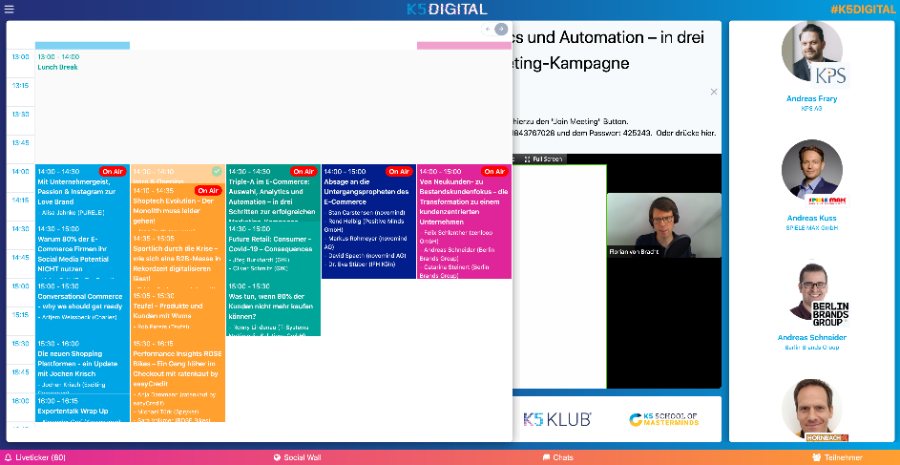
[bctt tweet=“#eventprofs K5 Digital: Besonders gut gefallen hat mir auch die Markierung “On Air” und das Ausblenden der bereits vergangenen Sessions.“ username=“KatrinTae“]
Die Breakout Sessions | virtuelle Thementische
Wie bei realen Veranstaltungen wollen sich viele Teilnehmer auch bei virtuellen Events in kleinen Räumen treffen, sich dabei tatsächlich sehen und miteinander austauschen können. In sogenannten Breakout-Sessions oder eben virtuellen Thementischen. Dank der nahtlosen Integration von Zoom-Sessions in die gesamte Eventplattform, brauchte ich nicht einmal einen zweiten Tab im Browser öffnen oder eine Zoom-Applikation herunterladen.
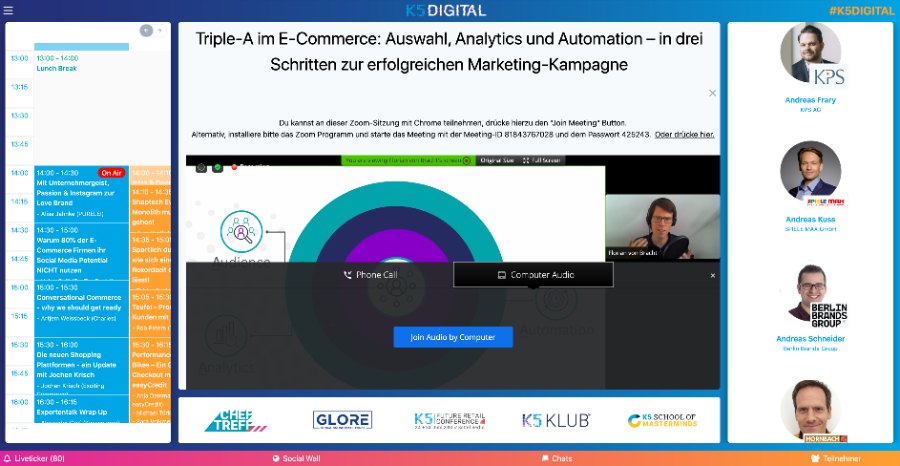
[bctt tweet=“#eventprofs Breakout-Sessions oder virtuelle Thementische – und das alles in einer einzigen Eventplattform. So geht’s: “ username=“KatrinTae“]
Die Referenten
Während der Teilnehmer links stets das Programm findet, gibt’s auf der virtuellen Eventplattform der K5 Digital rechts stets die Referenten. Mit einem Klick auf einen der Speaker kann sich der Teilnehmer diesen Vortrag in seine Merkliste, also auf seine eigene Event-Agenda setzen. Einfach und übersichtlich. Wer sich mit dem Referenten auch für die Zeit nach der K5 Digital vernetzen möchte, folgt einfach dem Link auf dessen LinkedIn-Profil und folgt ihm oder vernetzt sich mit diesem dort.
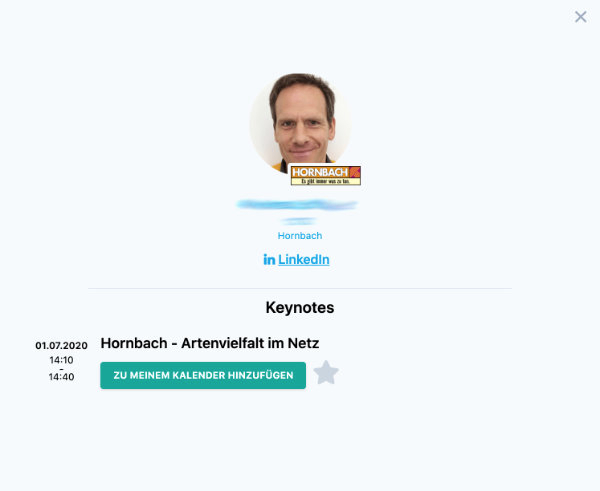
Die Sponsoren
Wie du schon auf dem Bild mit der Begrüßungsnachricht sehen kannst, gibt es auf der rechten Seite der Eventplattform zwei Reiter: Referenten und den für die Sponsoren.
So sind auch diese stets für alle Teilnehmer gut sichtbar und können ihre eigenen Ziele wie Aufmerksamkeit, Sichtbarkeit und Reichweite erreichen. Mit einem einzigen Klick kommt der User auf das Profil der Sponsoren und kann die dort hinterlegten Informationen abrufen. Beispielsweise wie hier ein eingebettetes Video und die Kontaktinformationen zum Ansprechpartner beim Sponsoren. Für deine Sponsoren wird hier die Lead-Erfassung und das Lead-Tracking sehr leicht gemacht.
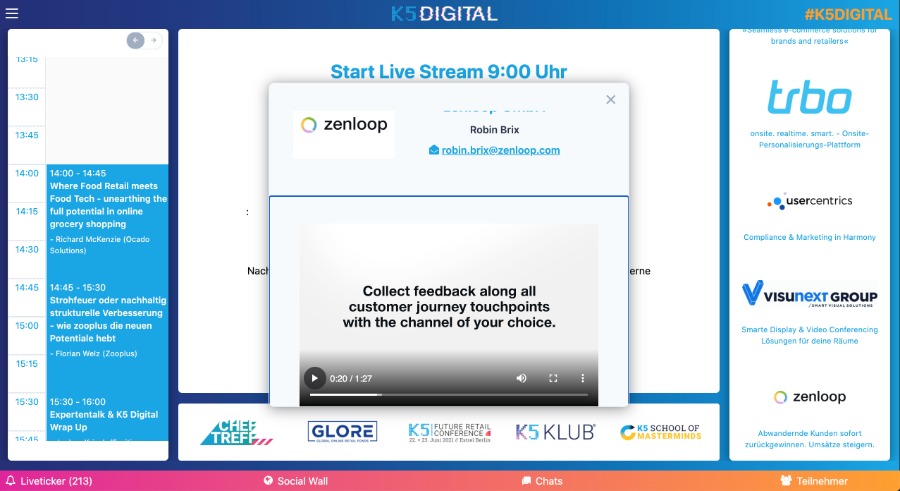
Die Teilnehmerliste
Wandern wir einmal gemeinsam an den unteren Rand der virtuellen Eventplattform aus dem Hause Events66. Rechts unten findest du die – in diesem Falle mehr als 1.000 – Teilnehmer. Diese Liste kannst du mit einem Klick öffnen und dann nach beliebigen Begriffen durchsuchen. Oder du nutzt die Filterfunktionen, zum Beispiel die Branche und die Interessen. Eben die Filterkriterien, die du als Eventveranstalter dort zuvor bestimmt hast.
Gefüttert wird diese Liste mit den Daten, die deine Teilnehmer zuvor im Anmeldeprozess über sich selbst preisgegeben haben.
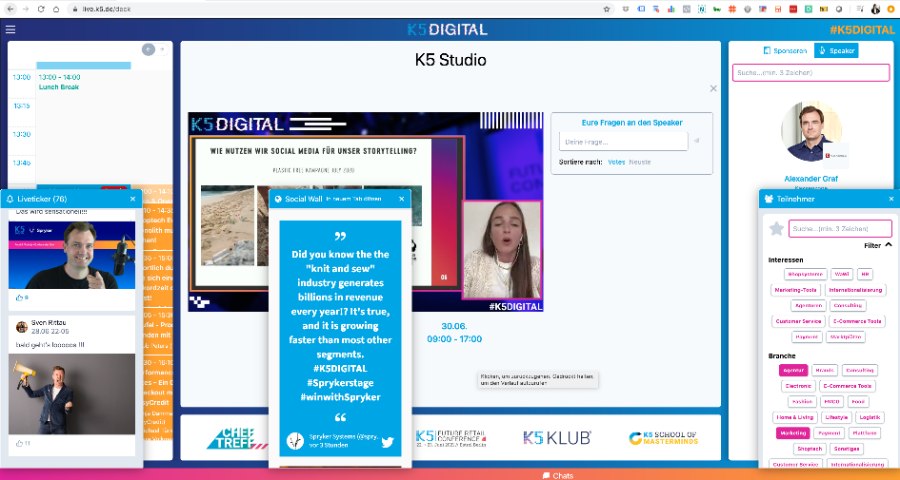
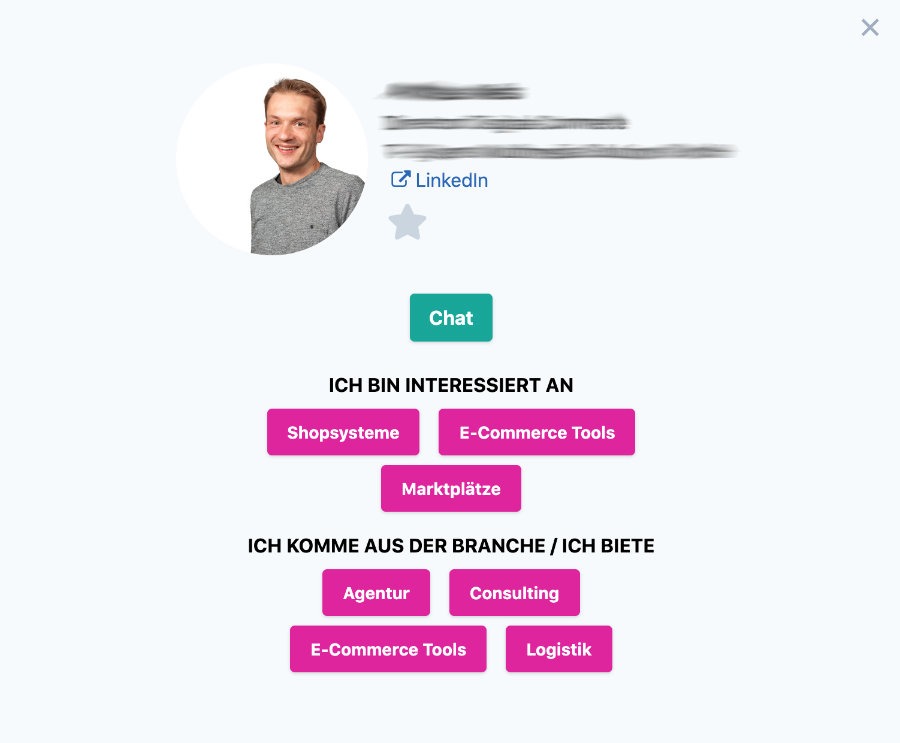
Die Chats mit anderen Teilnehmern = Networking
Einer der Gründe, ein Event überhaupt zu besuchen. Und ein Aspekt, der gerade im virtuellen Raum noch von vielen als unzureichend empfunden wird. Auf der Eventplattform der K5 Digital konnten die Teilnehmer mit allen anderen Teilnehmern einzeln oder auch in einer Gruppe chatten. Einfach unten auf “Chat” klicken, einen der über 1.000 Teilnehmer der K5 Digital suchen und los ging’s.
Wie immer galt auch hier: Alles in einem Tab und alles parallel zum Vortrag. Multitasking auf virtuellen Events geht eben doch.
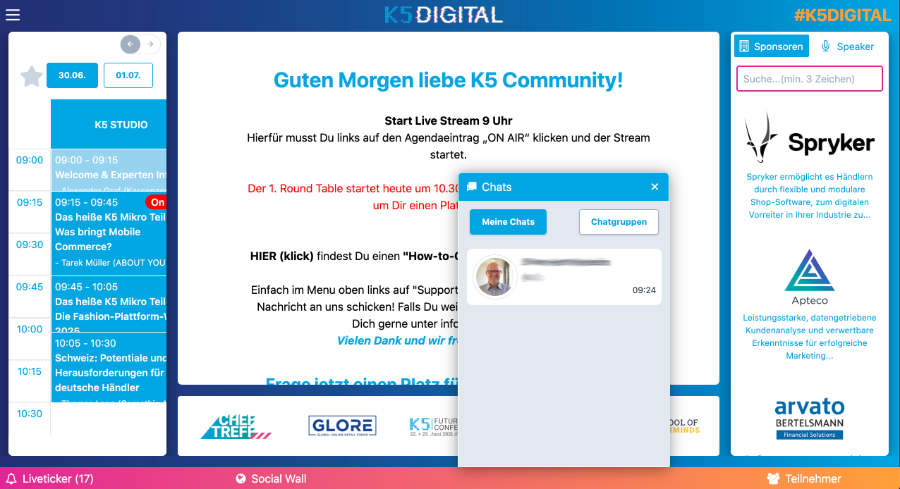
Die Social Wall
Was in den Sozialen Medien bzw. auf Twitter los ist, sieht der Teilnehmer ebenfalls innerhalb der Eventplattform in dem mittleren Pop-Up. Klar, kann man auch nebenbei Twitter öffnen. Doch so ist’s noch einfacher und komfortabler – und vor allem bleibt der Teilnehmer auf deiner Plattform.
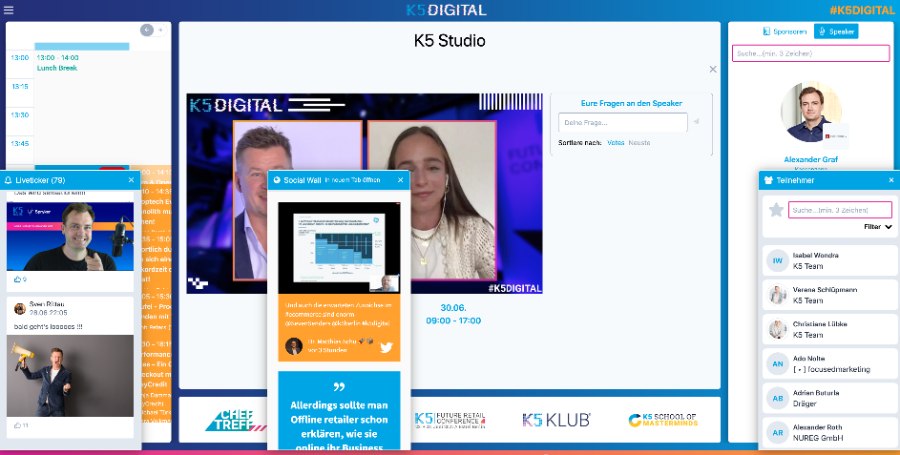
Der Live Ticker
Was passiert gerade auf dem virtuellen Event? Das kann der Teilnehmer in der Agenda sehen, in der einzelnen Session oder er schaut in den LiveTicker, was es sonst noch spannendes gibt. Hier kannst du als Eventveranstalter auf Highlights oder auch auf Sponsoren- und Aussteller-Vorträge hinweisen. Der LiveTicker ist in dem oben gezeigten Bild das Pop-Up ganz rechts.
Die Merkfunktion
Wie schon bei den Referenten vorgestellt, kann sich der Teilnehmer der K5 Digital sein Programm selbst zusammenstellen. Dafür gibt’s die Merkfunktion, die an mehreren Stellen verfügbar ist. Ein Klick und schon ist die bevorzugte Programm-Session auf der eigenen Agenda.
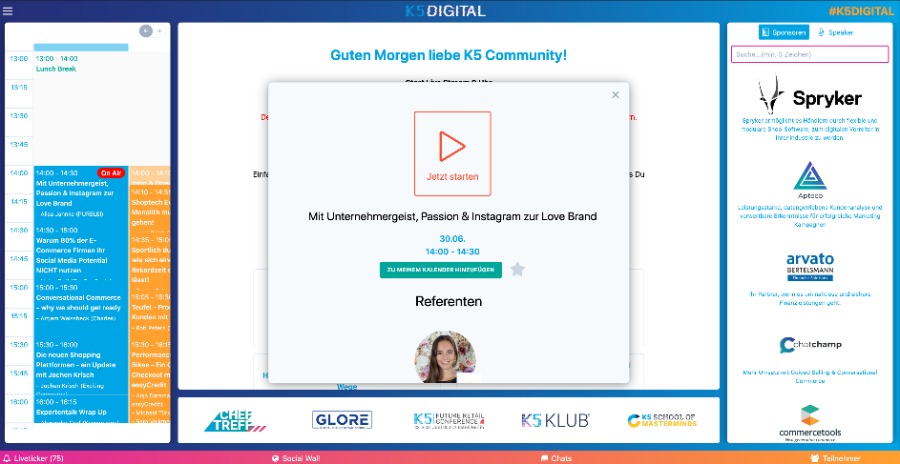
Die Q&As mit den Referenten
In dem Browser-Tab, in dem deine Teilnehmer der Q&A-Session mit dem Referenten folgen, können sie auch gleich ihre Fragen an den Speaker einreichen. Bereits eingereichte Fragen anderer Teilnehmer können sie außerdem mit eigenen Likes nach oben voten.
So sehen sowohl deine Speaker, als auch der Moderator und du selbst als Eventveranstalter, welche Fragen besonders beliebt waren und was deine Teilnehmer bei diesem Thema wirklich bewegt.
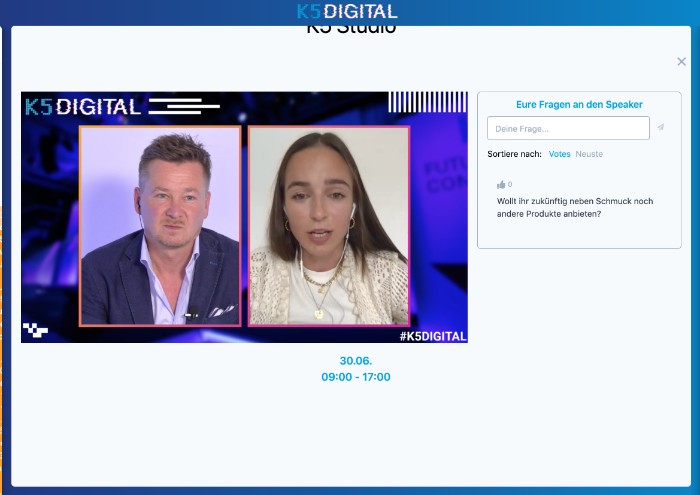
Die virtuelle Eventplattform in einem einzigen Browser(tab)
Wie du siehst, haben sich die K5 Digital und Events66 sehr viele Features ausgedacht und integriert. Das – aus meiner Sicht – Beste daran ist jedoch, dass alles in einem einzigen Browser stattfindet. Kein Fenster-Wechsel, keine zusätzliche App – einfach alles auf einen Blick in einem Tab. Sogar die Zoom-Sessions konnte ich in diesem einen Browser ansehen, ohne dass ich Zoom hätte installieren müssen.
Während du als Event-Teilnehmer also dem Vortrag zuhörst, kannst du parallel dennoch dem Liveticker folgen, schauen, was auf der Social Wall los ist oder gezielt nach anderen Teilnehmern suchen.
Besser wäre natürlich, wenn der Teilnehmer einzig und allein dem Vortrag folgt. Doch seien wir mal ehrlich, das machen sowieso nur die wenigsten von uns. Die meisten fangen irgendwann an, nebenbei zu surfen und zu tippen. Mit diesen Features bleiben sie wenigstens und auch hoffentlich auf deinem virtuellen Event.
Fazit
Auch große Events mit vielen Programmpunkten, Networking, Teilnehmerlisten, Chats, Breakout-Sessions, Social Media Walls und vielem mehr lassen sich virtualisieren. Wichtig dabei ist eine aufgeräumte, einfach zu bedienende virtuelle Eventplattform wie die von HelloSpaces, welche die K5 Digital genutzt hat. Je mehr davon in nur einem einzigen Browser-Tab stattfindet, desto besser für die Verweildauer der Teilnehmer des virtuellen Events.
Übrigens gibt’s von diesem Anbieter auch eine interessante Networking-Option mit HelloSpaces.
